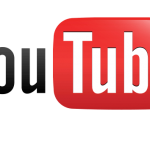Lưu ý: Tài khoản dưới đây sử dụng là để hướng dẫn các “Nhà cung cấp phụ tùng” đăng phụ tùng nên vẫn giữ nguyên Tên đăng ký và Tên đăng nhập là Demo_gara trong suốt quá trình thực hiện để tiện theo dõi. Trong thực tế với các Đại lý, sau khi đăng ký trên hệ thống bằng Email, Garatructuyen sẽ mã hóa Tên đăng ký của mỗi “Nhà cung cấp” thành một Tên đăng nhập khác và thông báo luôn qua Email xác nhận để đảm bảo tính bảo mật, không làm lộ thông tin. Nếu “Nhà cung cấp” có nhu cầu tự đặt tên cho cửa hàng của mình có thể liên hệ lại với Garatructuyen qua Email: info@garatructuyen.com
1. Đăng ký tài khoản thành viên
Bước 1. Vào Trang chủ Garatructuyen: https://garatructuyen.com/

Bước 2. Vào Tổng kho phụ tùng.

Bước 3. Vào Tổng kho trong nước.
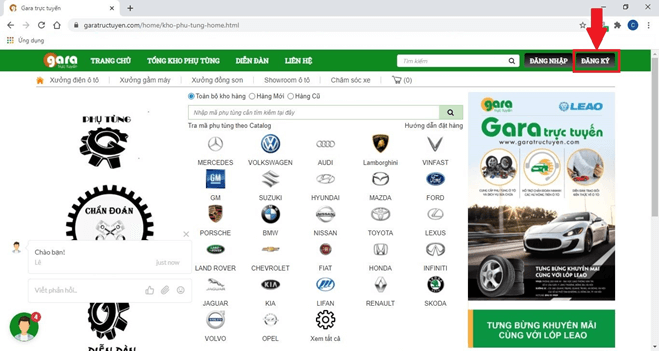
Bước 4. Đăng ký Tài khoản Garatructuyen.
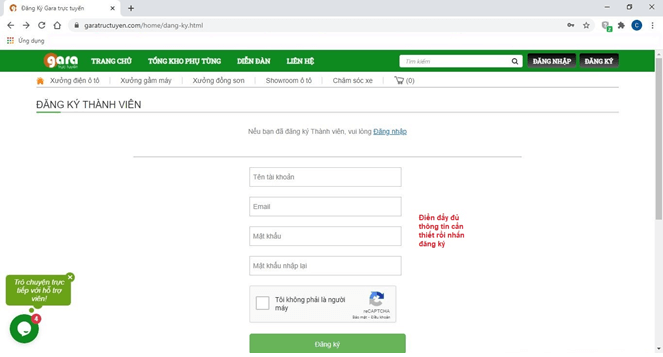
Bước 5. Garatructuyen sẽ lập tức gửi thông tin xác nhận tài khoản qua Email khách hàng đã đăng ký. Mở Email để xác nhận, click vào đường link được gửi, như vậy là tài khoản thành viên đã được xác nhận.
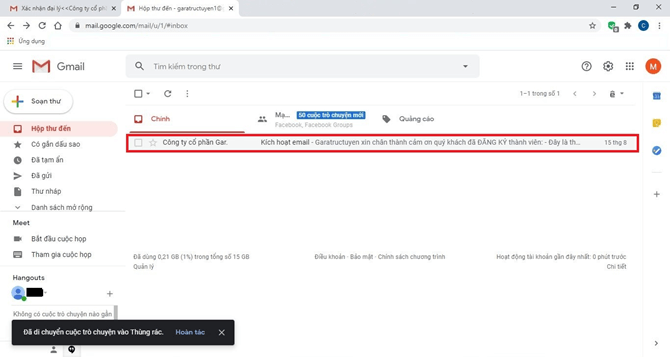
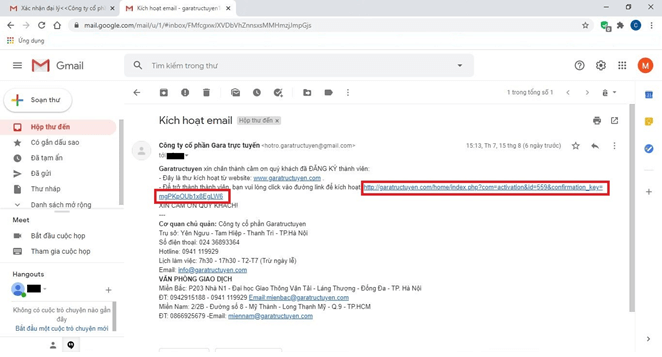
2. Đăng ký cửa hàng online cho các “Nhà cung cấp phụ tùng”
Bước 1. Gửi thông tin theo mẫu dưới đây về Garatructuyen qua Email: info@garatructuyen.com
• Tiêu đề Email: Xác nhận đại lý << tên “Nhà cung cấp phụ tùng”>> (tên “Nhà cung cấp phụ tùng” sẽ được mã hóa để hiển thị trên “Tổng kho trong nước”).
• Tên của “Nhà cung cấp phụ tùng”. Ví dụ: Cửa hàng phụ tùng A.
• Địa chỉ: Địa chỉ hợp pháp của nhà cung cấp ( Sẽ là nơi giao nhận hàng).
• Số điện thoại của người phụ trách “Khách hàng” ( Số điện thoại này sẽ được garatructuyen gọi điện xác nhận tính xác thực của thông tin cung cấp, giải quyết các khiếu nại sau này của khách hàng và giải quyết các vấn đề liên quan đến bảo mật).
• Email ( Email để Garatructuyen gửi các thông báo xác nhận tài khoản, đơn hàng, tình trạng đơn hàng).
• Thông tin tài khoản ngân hàng: Số tài khoản – Tên ngân hàng – Chi nhánh ngân hàng – Người thụ hưởng.
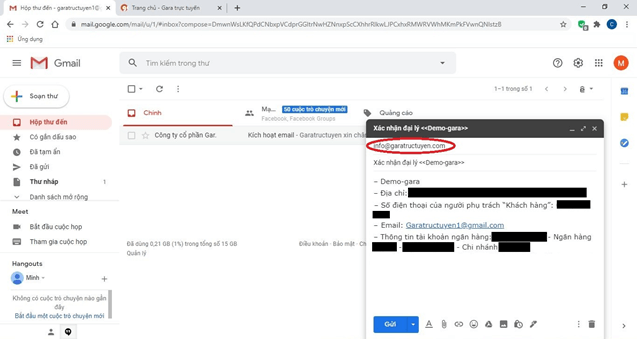
Bước 2. Garatructuyen sẽ xác thực thông tin “Nhà cung cấp phụ tùng”.
Bước 3. Gửi Email đến Nhà cung cấp phụ tùng về việc “CHẤP NHẬN” hoặc “TỪ CHỐI”. Sau khi nhận được Email “CHẤP NHẬN”, mở Email và click vào đường link để xác nhận mở “Cửa hàng Online”.
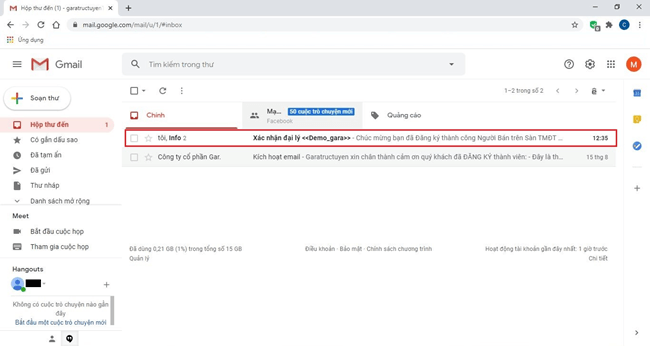
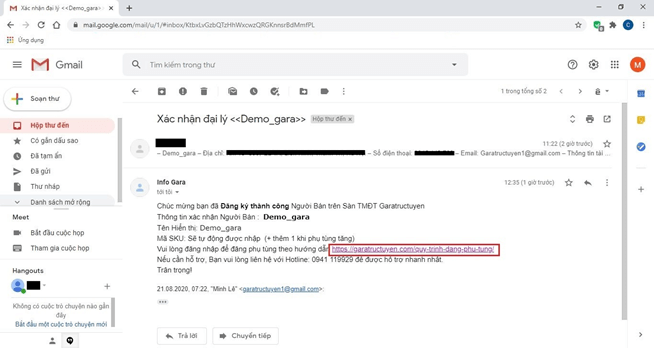
Bước 4. Sau khi click vào đường link cửa sổ hướng dẫn đăng phụ tùng sẽ mở ra, đọc kỹ hướng dẫn để đăng phụ tùng.
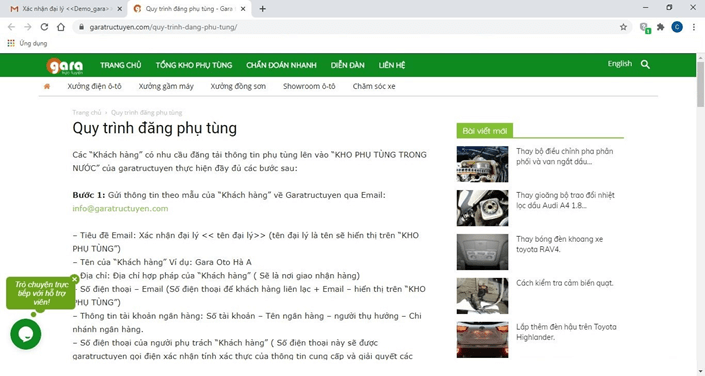
3. Quy trình đăng phụ tùng
3.1. Nhà cung cấp tự đăng phụ tùng
Bước 1. Vào lại Tổng kho trong nước và chọn vào Đăng nhập để đăng nhập tài khoản.
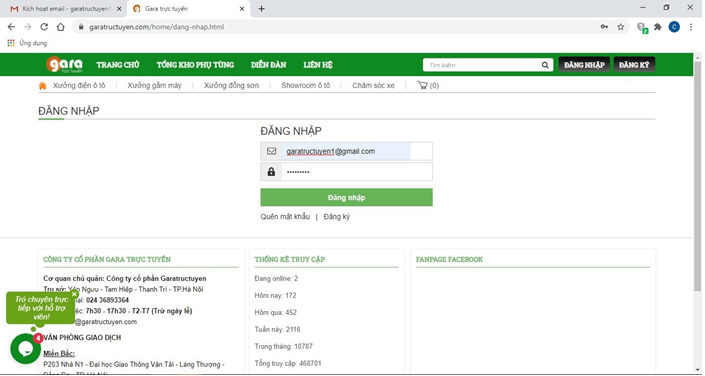
Bước 2. Sau khi đăng nhập xong màn hình sẽ chuyển đổi, di chuột vào tên tài khoản và chọn Quản lý kho phụ tùng và chờ màn hình chuyển đổi .
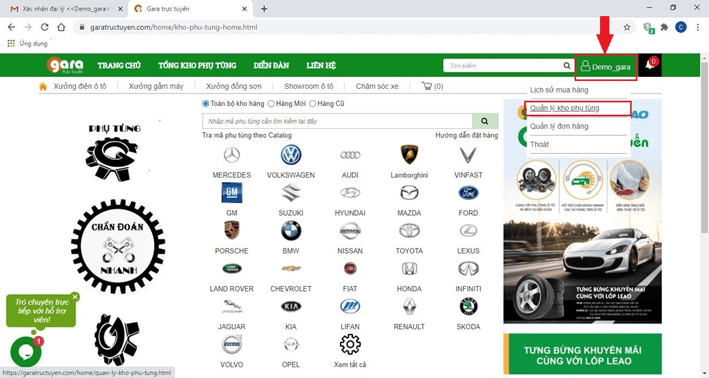
Bước 3. Sau khi màn hình chuyển đổi, chọn “ Thêm phụ tùng” và chờ màn hình chuyển đổi.
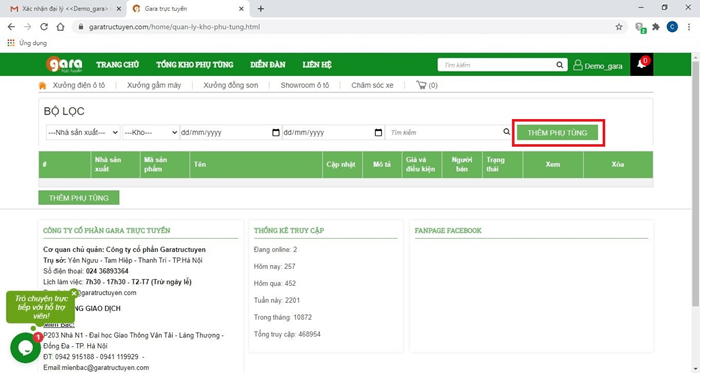
Bước 4. Sau khi màn hình chuyển đổi, tiến hành nhập các thông tin cần thiết, cuối cùng click vào “ Thêm phụ tùng”. Phụ tùng mới đăng sẽ được cập nhật để chờ Garatructuyen xét duyệt.
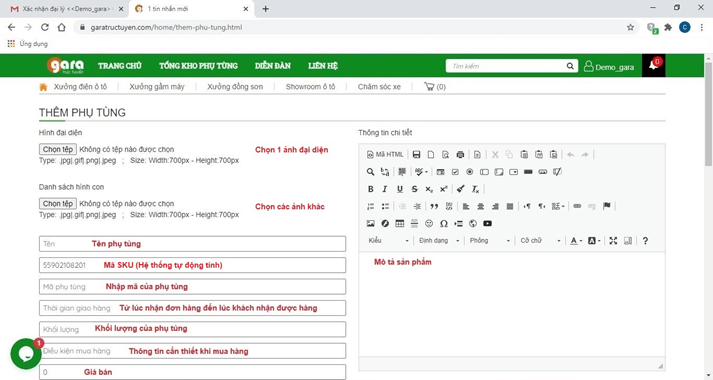


Bước 5. Sau khi Garatructuyen duyệt phụ tùng, đại lý có thể dùng mã để tra phụ tùng của mình trên hệ thống.
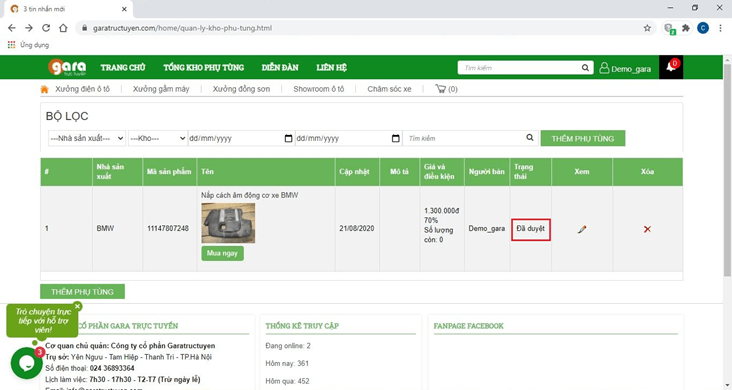
• Vào lại “ Tổng kho trong nước”, nhập mã phụ tùng và click “ Tìm kiếm”.
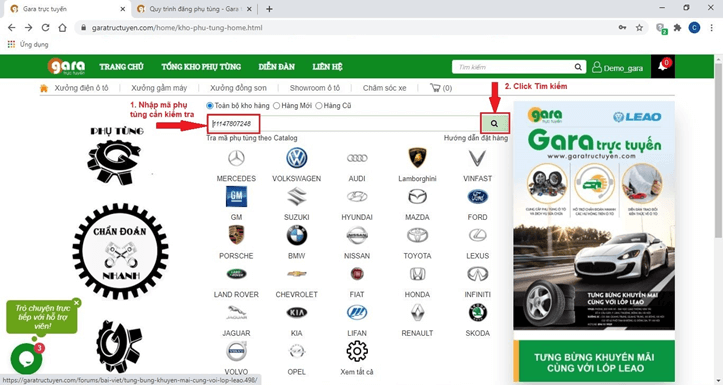
• Tìm đúng phụ tùng vừa đăng: tìm đúng nhà sản xuất, đúng mã phụ tùng, đúng tên sản phẩm, đúng Đại lý.
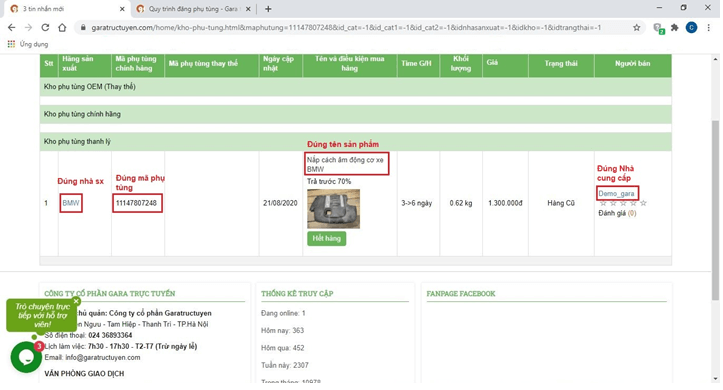
3.2. Garatructuyen hỗ trợ Nhà cung cấp đăng phụ tùng
Trong trường hợp nếu “Nhà cung cấp phụ tùng” muốn đăng một số lượng lớn sản phẩm lên cửa hàng online trên hệ thống của Garatructuyen, vui lòng thực hiện các thao tác sau:
Bước 1. Gửi thông tin theo nội dung dưới đây về Garatructuyen qua Số điện thoại / Zalo: 094 111 9929:
• Yêu cầu đăng phụ tùng với số lượng sản phẩm lớn.
• Tên đăng nhập:
• Mật khẩu:
• Mã bảo mật: (được gửi vào số điện thoại khi xác nhận lập cửa hàng online thành công).
• Số điện thoại đã dùng để đăng ký mở của hàng
Bước 2. Chờ Garatructuyen xác nhận thông tin. Sau khi xác nhận xong, Garatructuyen sẽ gửi mail xác nhận kèm theo 1 file Excel có tên: 1.File_Mau_NCC. Các nhà cung cấp mở file Excel và điền đầy đủ thông tin yêu cầu trong đó.
Đồng thời tạo 1 thư mục cùng tên 1.File_Mau_NCC để lưu ảnh. Tên ảnh cũng đặt theo quy tắc sau: Mã phụ tùng – Hãng xe – Số thứ tự của ảnh.
Ví dụ: 72112991282-bmw_001 (tức là Ảnh phụ tùng mã 72112991282 sử dụng cho dòng xe BMW, ảnh số 001);
6R0919051G-audi_003 (tức là Ảnh phụ tùng mã 6R0919051G sử dụng cho dòng xe Audi, ảnh số 012);
17801AD010-toyota_011 (tức là Ảnh phụ tùng mã 17801AD010 sử dụng cho dòng xe Toyota, ảnh số 011).
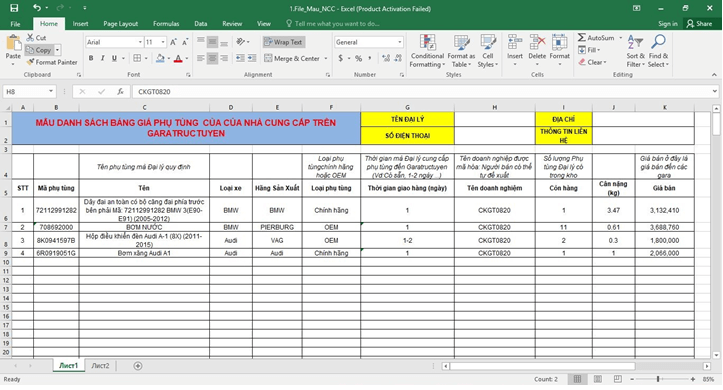
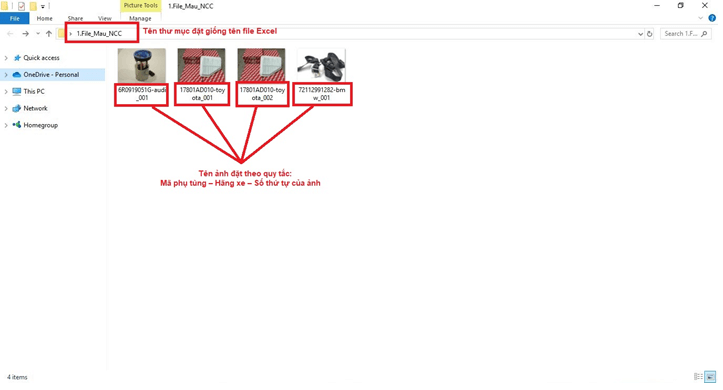
Bước 3. Sau đó gửi lại cho Garatructuyen qua Email: info@garatructuyen.com theo nội dung dưới đây. Garatructuyen tiếp nhận và tiến hành đăng hàng loạt. (Yêu cầu sử dụng đúng Email đã dùng để đăng ký tài khoản cửa hàng).
• Tiêu đề Email: Yêu cầu Garatructuyen hỗ trợ đăng phụ tùng với số lượng sản phẩm lớn.
• Tên đăng nhập: (Tên tài khoản sau khi được mã hóa)
• Mật khẩu: (Mật khẩu hiện đang sử dụng để đăng nhập tài khoản)
• Mã bảo mật: (được gửi vào số điện thoại khi xác nhận lập cửa hàng online thành công).
• Đính kèm file Excel 1.File_Mau_NCC đã được điền đầy đủ thông tin cùng thư mục ảnh.
Bước 4. Sau khi đăng xong hệ thống Garatructuyen sẽ thông báo qua Email và trực tiếp qua điện thoại. Các “Nhà cung cấp” có thể tiến hành kiểm tra mã phụ tùng trên cửa hàng online của mình và trên “Tổng kho trong nước” giống như các thao tác ở Bước 5 mục 3.1 bên trên.
Biên soạn: Garatructuyen.com